Un appariement des champs est un paramètre qui modifie la manière dont les champs des jeux de données en entrée sont traités, écrits ou appariés à un jeu de données en sortie. Outre le transfert des champs attributaires de l’entrée à la sortie, l’appariement des champs prend également en charge des tâches courantes, telles que la concaténation des champs et le calcul de statistiques, comme la moyenne ou la somme.
Plusieurs outils de géotraitement disposent d’un paramètre d’appariement des champs et notamment les outils Spatial Join (Jointure spatiale), Add Spatial Join (Ajouter une jointure spatiale), Join Field (Joindre un champ), Append (Ajouter), Merge (Combiner), Export Features (Exporter des entités) et Export Table (Exporter la table).
Paramètre d’appariement des champs
Le paramètre d’appariement des champs affiche les champs traités avec la sortie ou le jeu de données modifié.
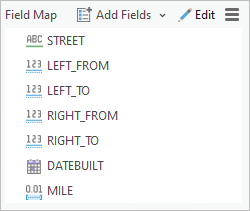
À l’aide du paramètre d’appariement des champs, vous pouvez effectuer les tâches suivantes :
- Supprimer des champs : utilisez le bouton Remove (Supprimer)
 pour supprimer un ou plusieurs champs.
pour supprimer un ou plusieurs champs. - Modifier l’ordre des champs : sélectionnez un ou plusieurs champs en sortie pour en modifier l’ordre en les faisant glisser à la position voulue.
- Ouvrir la fenêtre Field Properties (Propriétés du champ) : l’appariement des champs est effectué dans la fenêtre Field Properties (Propriétés du champ). Pour l’ouvrir, cliquez sur le bouton Edit (Mettre à jour)
 dans la partie supérieure du paramètre d’appariement des champs ou à partir d’un champ spécifique.
dans la partie supérieure du paramètre d’appariement des champs ou à partir d’un champ spécifique. - Ajouter de nouveaux champs : utilisez le bouton Add Fields (Ajouter des champs)
 pour ajouter des champs à partir des jeux de données en entrée avec des actions. Vous pouvez également utiliser le menu déroulant pour ajouter un nouveau champ vide.
pour ajouter des champs à partir des jeux de données en entrée avec des actions. Vous pouvez également utiliser le menu déroulant pour ajouter un nouveau champ vide. - Cliquer sur le bouton Menu (Menu)
 pour accéder aux options de contrôle et d’affichage suivantes :
pour accéder aux options de contrôle et d’affichage suivantes :- Show Field Aliases (Afficher les alias de champ) : permet de faire basculer l’affichage entre le nom du champ et son alias.
- Load (Charger)
 : permet de charger un appariement de champs existant enregistré comme fichier.
: permet de charger un appariement de champs existant enregistré comme fichier. - Export (Exporter)
 : permet d’enregistrer l’appariement des champs sous forme de chaîne (fichier .fieldmap).
: permet d’enregistrer l’appariement des champs sous forme de chaîne (fichier .fieldmap). - Reset (Réinitialiser)
 : permet de rétablir l’état par défaut de l’appariement des champs.
: permet de rétablir l’état par défaut de l’appariement des champs.
Attention :
Si vous utilisez l’option Reset (Réinitialiser), toutes les modifications apportées sont perdues.
Remarque :
Le paramètre Field Map (Appariement de champ) de l’outil Append (Ajouter) ne prend pas en charge l’ajout, la suppression ou la réorganisation des champs.
Propriétés du champ
Ouvrez la fenêtre Field Properties (Propriétés du champ) pour afficher ou modifier les propriétés d’un champ sélectionné, puis effectuez un appariement des champs ou des tâches correspondantes en sélectionnant un ou plusieurs champs source et actions.
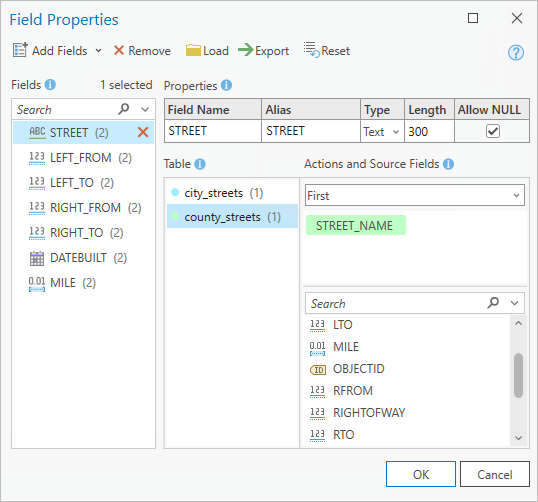
La fenêtre Field Properties (Propriétés du champ) contient quatre sections :
- Fields (Champs) : sélectionnez un champ pour afficher ou modifier ses propriétés et champs source.
- Properties (Propriétés) : affichez ou modifiez les propriétés du champ sélectionné.
- Table (Table) : affichez les jeux de données ou basculez d’un jeu de données à un autre.
- Actions and Source Fields (Actions et champs source) : affichez ou mettez à jour les champs source et sélectionnez une action à effectuer sur les champs source sélectionnés.
Utilisez la fenêtre Field Properties (Propriétés du champ) pour effectuer des tâches telles que l’ajout et la suppression de champs, le chargement ou l’exportation de l’appariement des champs ou la réinitialisation de l’appariement des champs.
Champs
La section Fields (Champs) répertorie les champs traités et écrits lors de l’exécution d’un outil. Sélectionnez un champ pour afficher ou modifier ses propriétés et champs source. Vous pouvez ajouter, supprimer et réorganiser les champs.
Propriétés
Utilisez la section Properties (Propriétés) pour vérifier les propriétés du champ sélectionné. Cette section inclut le nom du champ, son alias, son type et sa longueur, et indique si les valeurs nulles sont autorisées.
Remarque :
L’outil Append (Ajouter) n’autorise pas la modification des propriétés de champ.
Tableau
Une table fait référence aux jeux de données en entrée, cible ou joints spécifiés dans l’outil. Sélectionnez une table pour afficher les champs en entrée pouvant être utilisés comme champs source.
Remarque :
La section Table (Table) est masquée s’il n’y a qu’une table.
Actions et champs source
Les champs source sont les champs du jeu de données en entrée qui sont appariés au champ sélectionné.
Les champs source peuvent être supprimés, ajoutés, réorganisés et découpés. Pour découper des valeurs de champ, utilisez le bouton Slice Text (Texte de tranche)  pour définir les caractères de début et de fin du texte.
pour définir les caractères de début et de fin du texte.
Remarque :
Le découpage ne peut être réalisé que sur les champs provenant de champs de texte. Pour accéder à l’option de découpage de texte, survolez un champ de texte dans la liste des champs en entrée.
Sélectionnez une action pour déterminer le mode de traitement d’un ou de plusieurs champs source. Par exemple, utilisez l’action Concatenate (Concaténer) pour combiner les valeurs de plusieurs champs d’une même table ou utilisez l’action Sum (Somme) ou Mean (Moyenne) pour calculer une statistique pour les champs numériques.
| Opération | Description |
|---|---|
| Premier | Valeur du premier champ. |
| Dernier | Valeur du dernier champ. |
| Concaténer | Combine les valeurs avec un délimiteur. La virgule est utilisée comme délimiteur par défaut. |
| Somme | Somme des valeurs. Une somme est calculée en ajoutant toutes les valeurs. |
| Moyenne | Moyenne des valeurs. La moyenne est calculée en ajoutant toutes les valeurs, puis en divisant la somme obtenue par le nombre total de valeurs non nulles. |
| Médiane | Valeur du milieu. La médiane est calculée en triant numériquement toutes les valeurs, puis en sélectionnant la valeur la plus proche du milieu de la distribution. |
| Mode | Mode ou valeur qui se produit le plus fréquemment. |
| Minimum | Valeur la plus petite numériquement ou première valeur suivant l’ordre alphabétique. |
| Maximum | Valeur la plus grande numériquement ou dernière valeur suivant l’ordre alphabétique. |
| Écart type | Ecart type de toutes les valeurs source. L’option Standard deviation (Écart type) n’est pas valide pour un seul champ source. |
| Effectif | Nombre de valeurs non nulles. |
| Plage | Différence entre les valeurs minimale et maximale. |
Remarque :
Les options First (Premier) et Last (Dernier) génèrent la même sortie si un champ source est sélectionné, sauf si plusieurs enregistrements sont joints en un même enregistrement.
Apparier les champs des entrées
Pour apparier les champs attributaires d’un jeu de données en entrée, procédez comme suit :
- Cliquez sur le bouton Edit (Mettre à jour)
 pour ouvrir la fenêtre Field Properties (Propriétés du champ).
pour ouvrir la fenêtre Field Properties (Propriétés du champ). - Dans la section Fields (Champs), sélectionnez un champ existant ou ouvrez le menu déroulant Add fields (Ajouter des champs), puis cliquez sur Add Empty Field (Ajouter un champ vide) pour ajouter un nouveau champ vide.
- Dans la section Properties (Propriétés), affichez ou mettez à jour les propriétés du champ sélectionné.
- Si applicable, utilisez la section Table (Table) pour sélectionner un jeu de données et afficher la liste des champs en entrée disponibles sous Actions and Source Fields (Actions et champs source).
- Dans la section Actions and Source Fields (Actions et champs source), sélectionnez un champ dans la liste des champs en entrée disponibles à utiliser comme champ source, puis sélectionnez une action pour déterminer le mode de transfert des valeurs d’un ou de plusieurs champs source vers le champ en sortie.
Le champ source sélectionné apparaît comme étiquette au-dessus de la liste des champs en entrée.
- Cliquez sur OK (OK) pour confirmer les modifications apportées à l’appariement des champs.
Effectuer plusieurs actions sur un même champ en entrée
Utilisez le bouton Add fields (Ajouter des champs)  pour apparier plusieurs nouveaux champs à partir des champs en entrée. Sélectionnez un ou plusieurs champs en entrée et les actions correspondantes à effectuer sur les champs en entrée sélectionnés. La liste des champs est ainsi alimentée avec de nouveaux champs. Par exemple, si vous sélectionnez un champ numérique intitulé miles et sélectionnez Minimum (Minimum) et Maximum (Maximum) pour les actions, la liste Fields (Champs) est alimentée avec les deux nouveaux champs miles_MIN et miles_MAX.
pour apparier plusieurs nouveaux champs à partir des champs en entrée. Sélectionnez un ou plusieurs champs en entrée et les actions correspondantes à effectuer sur les champs en entrée sélectionnés. La liste des champs est ainsi alimentée avec de nouveaux champs. Par exemple, si vous sélectionnez un champ numérique intitulé miles et sélectionnez Minimum (Minimum) et Maximum (Maximum) pour les actions, la liste Fields (Champs) est alimentée avec les deux nouveaux champs miles_MIN et miles_MAX.
Vous avez un commentaire à formuler concernant cette rubrique ?
